k8s测试集群部署
Posted neilyox
tags:
篇首语:本文由小常识网(cha138.com)小编为大家整理,主要介绍了k8s测试集群部署相关的知识,希望对你有一定的参考价值。
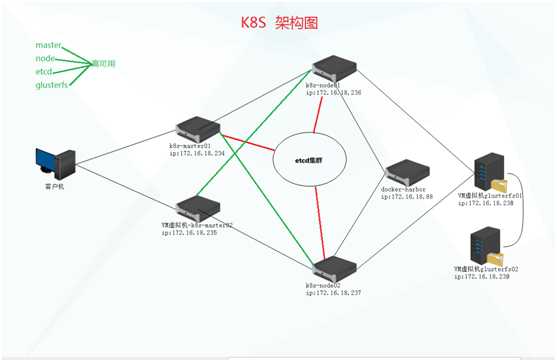
1. 关闭selinux ,清防火墙规则 安装yum install ntpdate lrzsz unzip git
net-tools
master:
生成密钥免密登陆
ssh-keygen
ssh-copy-id -i .ssh/id_rsa.pub [email protected]
ssh-copy-id -i .ssh/id_rsa.pub [email protected]
ssh-copy-id -i .ssh/id_rsa.pub [email protected]
host解析设置
[[email protected] ~]# cat /etc/hosts
127.0.0.1 localhost localhost.localdomain localhost4 localhost4.localdomain4
::1 localhost localhost.localdomain localhost6 localhost6.localdomain6
172.16.18.234 k8s-master01
172.16.18.235 k8s-master02
172.16.18.236 k8s-node01
172.16.18.237 k8s-node02
设置所有主机名
hostnamectl set-hostname k8s-master01
hostnamectl set-hostname k8s-master02
hostnamectl set-hostname k8s-node01
hostnamectl set-hostname k8s-node02
hosts文件批量分发
for i in 235 236 237 ;do scp /etc/hosts [email protected]$i:/etc/hosts ;done
所有节点同步时间
ntpdate cn.pool.ntp.org
所有节点目录:
mkdir /opt/kubernetes/{bin,cfg,ssl} -p
node01 node02 安装docker
mkdir /etc/docker
[[email protected] ~]# cat /etc/docker/daemon.json
{
"registry-mirrors": [ "https://registry.docker-cn.com"]
}
scp /etc/docker/daemon.json [email protected]:/etc/docker/daemon.json
yum install -y yum-utils device-mapper-persistent-data lvm2
yum-config-manager
--add-repo
https://download.docker.com/linux/centos/docker-ce.repo
yum install docker-ce
# systemctl start docker
# systemctl enable docker
master:
cfssl 生成证书
mkdir ssl
cd ssl
安装证书生成工具 cfssl :
wget https://pkg.cfssl.org/R1.2/cfssl_linux-amd64
wget https://pkg.cfssl.org/R1.2/cfssljson_linux-amd64
wget https://pkg.cfssl.org/R1.2/cfssl-certinfo_linux-amd64
chmod +x cfssl_linux-amd64 cfssljson_linux-amd64 cfssl-certinfo_linux-amd64
mv cfssl_linux-amd64 /usr/local/bin/cfssl
mv cfssljson_linux-amd64 /usr/local/bin/cfssljson
mv cfssl-certinfo_linux-amd64 /usr/bin/cfssl-certinfo
rz certificate.sh

执行一遍注意 脚本里面的内容//注意箭头集群节点IP
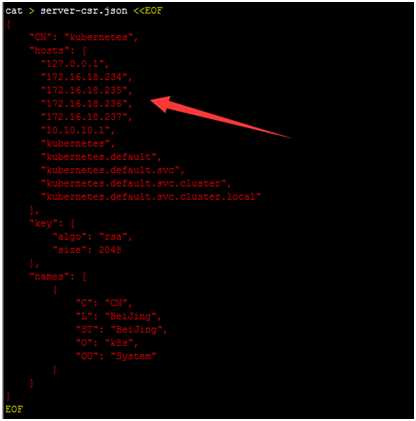
ls | grep -v pem | xargs -i rm {}
部署etcd集群(234,236,237)

mkdir /opt/kubernetes/{bin,cfg,ssl} -p
[[email protected] etcd-v3.2.12-linux-amd64]# mv etcd etcdctl /opt/kubernetes/bin/
[[email protected] bin]# ls
etcd etcdctl
[[email protected] cfg]# vi /usr/lib/systemd/system/etcd.service
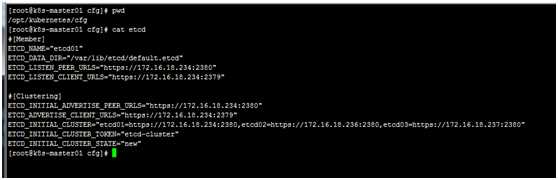
[[email protected] cfg]# vi /usr/lib/systemd/system/etcd.service
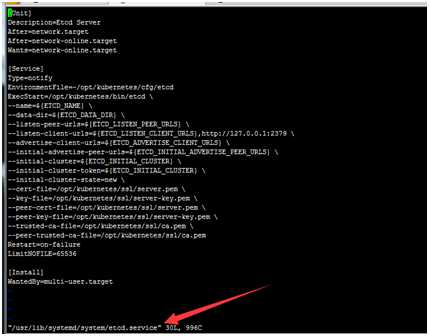
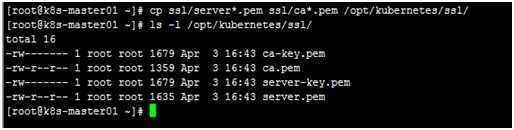
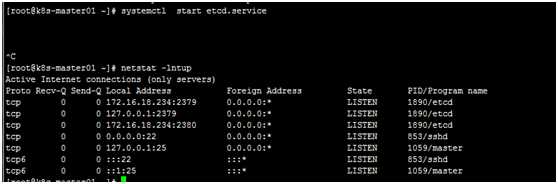
copyMaster的etcd配置文件到node
scp -rp /opt/kubernetes/bin/ [email protected]:/opt/kubernetes/
scp -rp /opt/kubernetes/bin/ [email protected]:/opt/kubernetes/
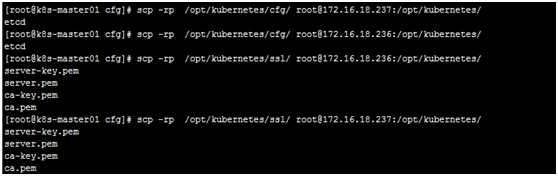

2个node节点操作 修改etcd配置文件
cd /opt/kubernetes/cfg
vi etcd
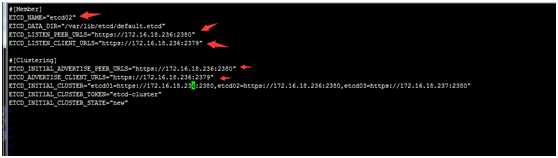
systemctl start etcd
systemctl enable etcd
/etc/profile 最后加一条
PATH=$PATH:/opt/kubernetes/bin
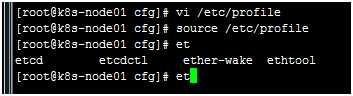
健康检查 在node /opt/kubernetes/ssl/ 执行
etcdctl
--ca-file=ca.pem --cert-file=server.pem --key-file=server-key.pem
--endpoints="https://172.16.18.234:2379,https://172.16.18.236:2379,https://172.16.18.237:2379"
cluster-health

部署 Flannel 网络
master操作:
上传软件
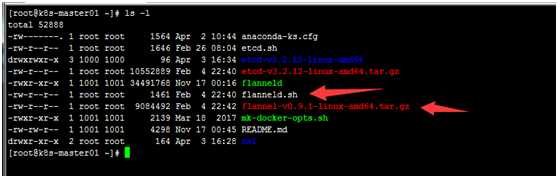

node操作:
[[email protected] bin]# vi /opt/kubernetes/cfg/flanneld
[[email protected] bin]# cat /opt/kubernetes/cfg/flanneld
FLANNEL_OPTIONS="--etcd-endpoints=https://172.16.18.234:2379,https://172.16.18.236:2379,https://172.16.18.237:2379 -etcd-cafile=/opt/kubernetes/ssl/ca.pem -etcd-certfile=/opt/kubernetes/ssl/server.pem -etcd-keyfile=/opt/kubernetes/ssl/server-key.pem"

在node上执行
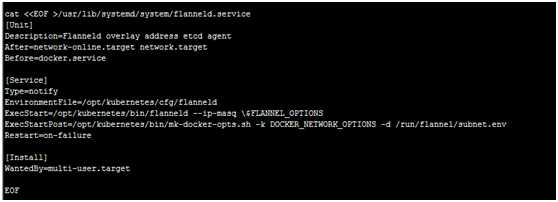
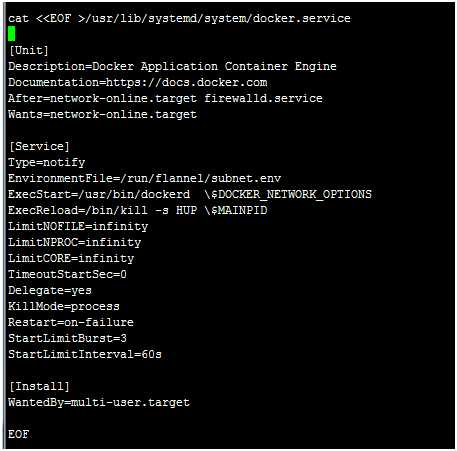
在ssl目录下执行
/opt/kubernetes/bin/etcdctl
--ca-file=ca.pem --cert-file=server.pem --key-file=server-key.pem
--endpoints="https://172.16.18.234:2379,https://172.16.18.236:2379,https://172.16.18.237:2379"
set /coreos.com/network/config ‘{ "Network": "172.17.0.0/16", "Backend": {"Type": "vxlan"}}‘
systemctl daemon-reload
systemctl enable flanneld
systemctl restart flanneld
systemctl restart docker
[[email protected] system]# scp -rp /usr/lib/systemd/system/flanneld.service [email protected]:/usr/lib/systemd/system/
[[email protected] system]# scp -rp /opt/kubernetes/cfg/flanneld [email protected]:/opt/kubernetes/cfg/
在执行一遍 上述之前的脚本文件docker
ping互相ping通docker 0
创建Node节点kubeconfig文件

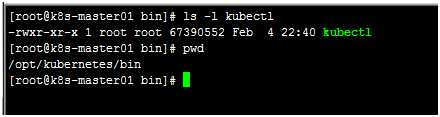
cp /opt/kubernetes/bin/kubectl /usr/local/bin/
# 创建 TLS Bootstrapping Token
export BOOTSTRAP_TOKEN=$(head -c 16 /dev/urandom | od -An -t x | tr -d ‘ ‘)
cat > token.csv <<EOF
${BOOTSTRAP_TOKEN},kubelet-bootstrap,10001,"system:kubelet-bootstrap"
EOF
# 创建kubelet bootstrapping kubeconfig
export KUBE_APISERVER="https://172.16.18.234:6443"
# 设置集群参数 (进到root/ssl/)
kubectl config set-cluster kubernetes
--certificate-authority=./ca.pem
--embed-certs=true
--server=${KUBE_APISERVER}
--kubeconfig=bootstrap.kubeconfig
# 设置客户端认证参数
kubectl config set-credentials kubelet-bootstrap
--token=${BOOTSTRAP_TOKEN}
--kubeconfig=bootstrap.kubeconfig
# 设置上下文参数
kubectl config set-context default
--cluster=kubernetes
--user=kubelet-bootstrap
--kubeconfig=bootstrap.kubeconfig
# 设置默认上下文
kubectl config use-context default --kubeconfig=bootstrap.kubeconfig
#----------------------
# 创建kube-proxy kubeconfig文件
kubectl config set-cluster kubernetes
--certificate-authority=./ca.pem
--embed-certs=true
--server=${KUBE_APISERVER}
--kubeconfig=kube-proxy.kubeconfig
kubectl config set-credentials kube-proxy
--client-certificate=./kube-proxy.pem
--client-key=./kube-proxy-key.pem
--embed-certs=true
--kubeconfig=kube-proxy.kubeconfig
kubectl config set-context default
--cluster=kubernetes
--user=kube-proxy
--kubeconfig=kube-proxy.kubeconfig
kubectl config use-context default --kubeconfig=kube-proxy.kubeconfig
部署master
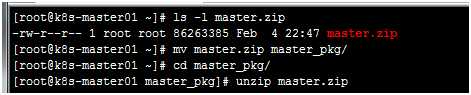
unzip master.zip
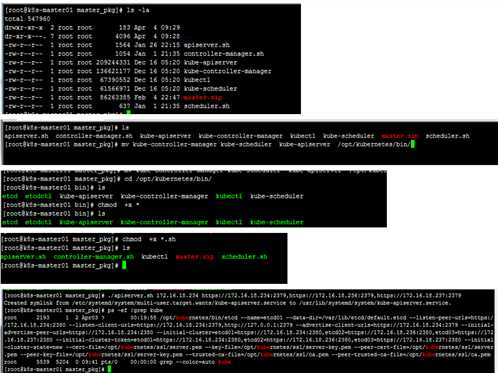
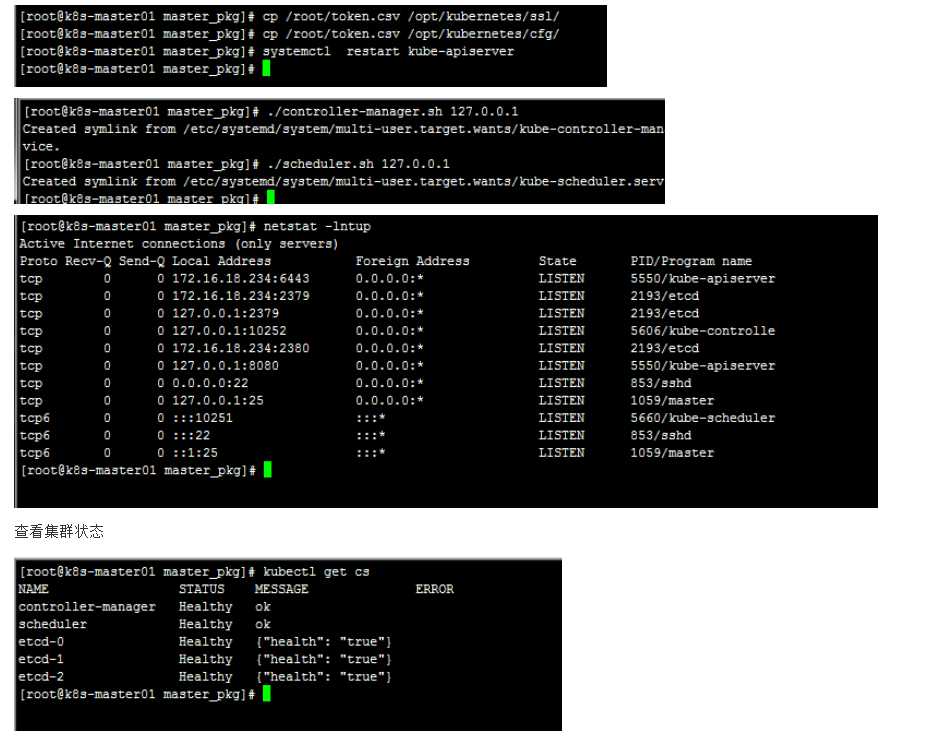
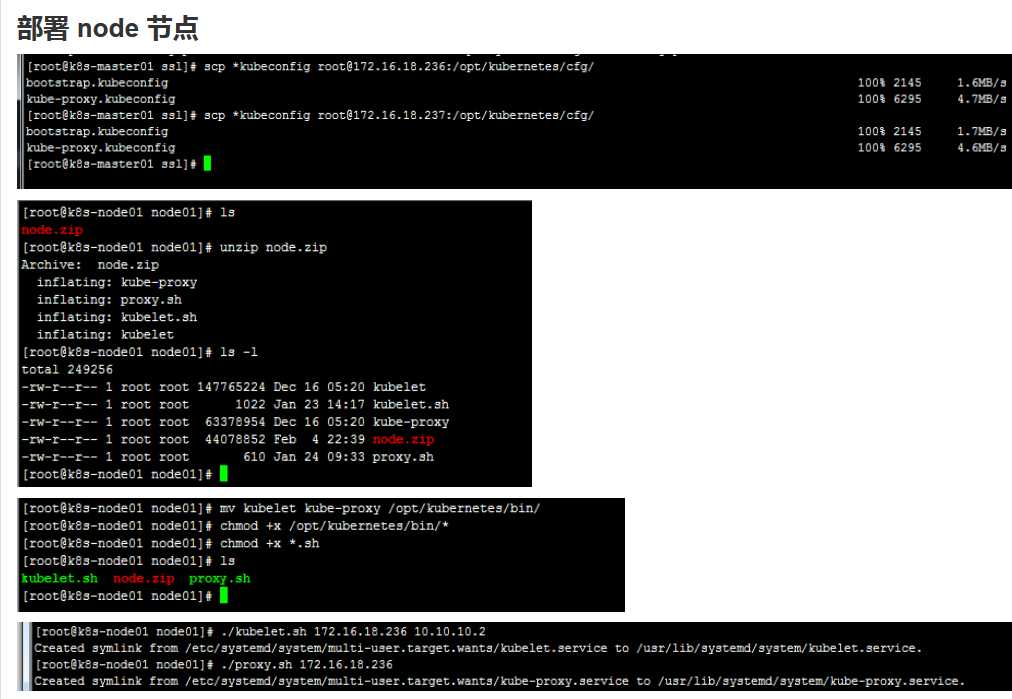
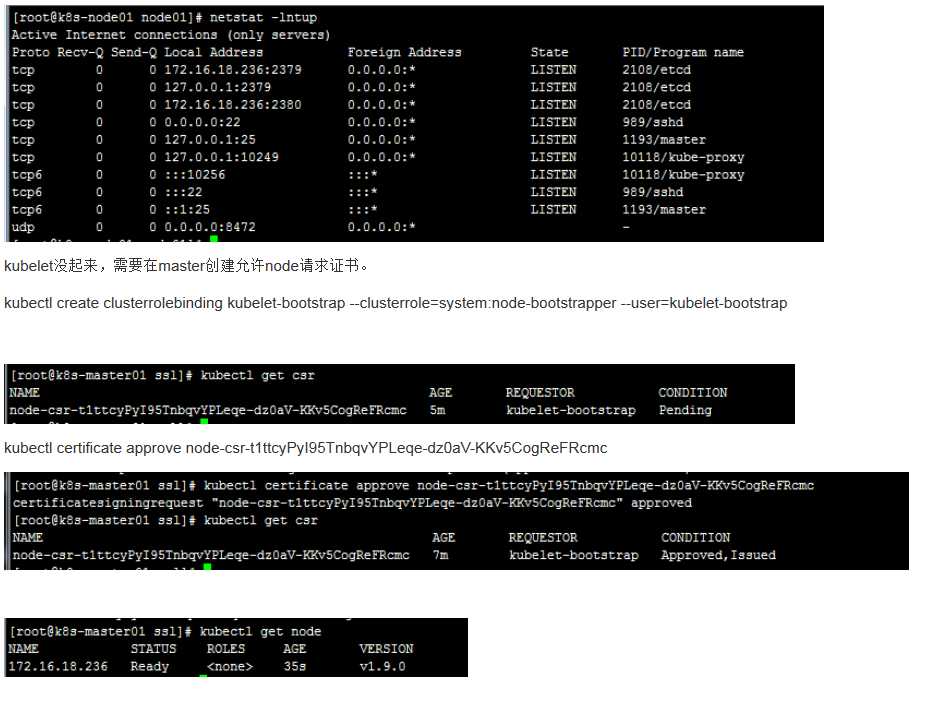
COPY到另个node节点
scp -rp /opt/kubernetes/bin [email protected]:/opt/kubernetes
scp -rp /opt/kubernetes/cfg [email protected]:/opt/kubernetes
scp /usr/lib/systemd/system/kubelet.service [email protected]:/usr/lib/systemd/system/
scp /usr/lib/systemd/system/kube-proxy.service [email protected]:/usr/lib/systemd/system/
node02
vi /opt/kubernetes/cfg/kubelet
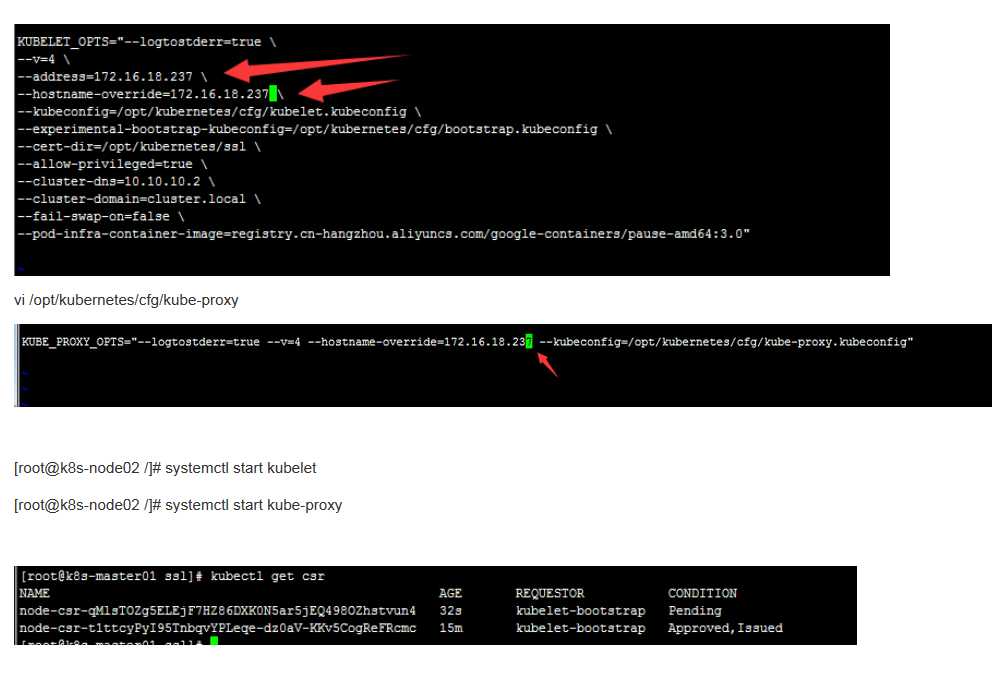
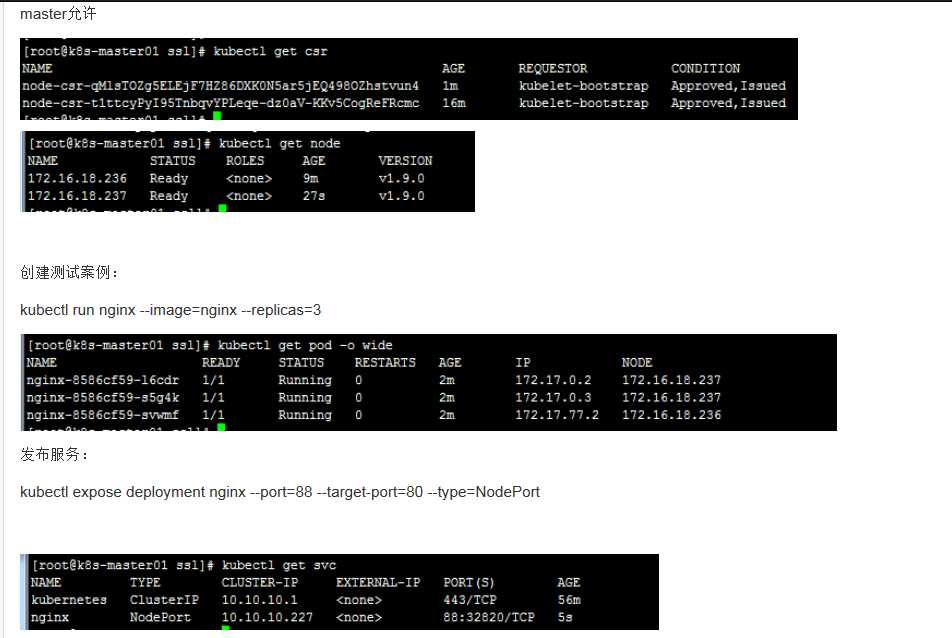
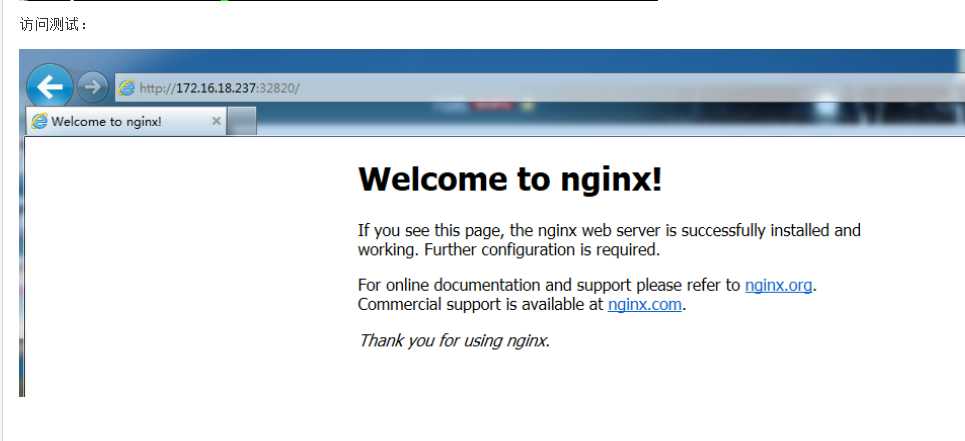
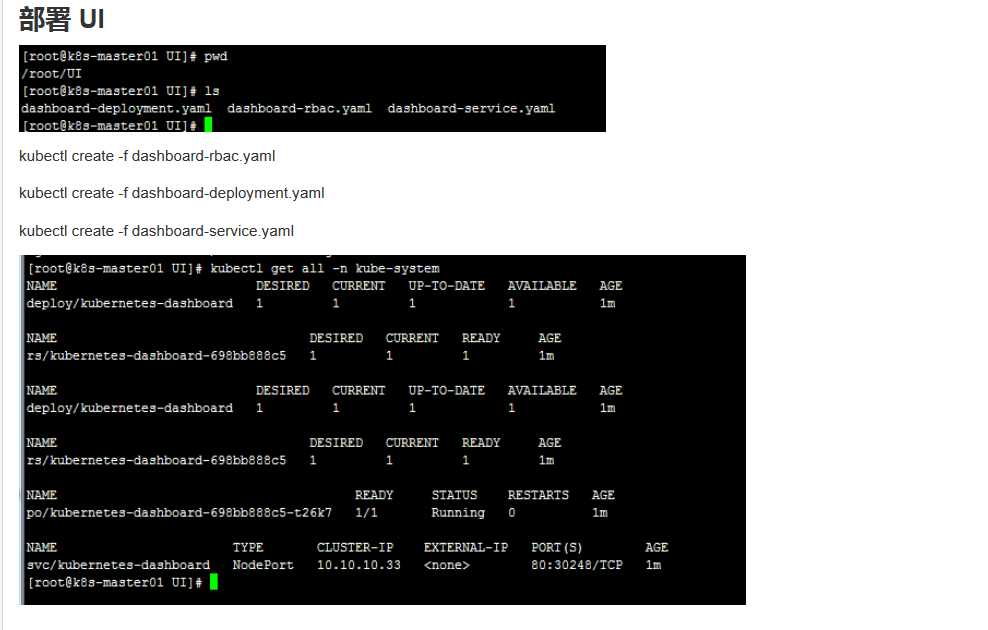
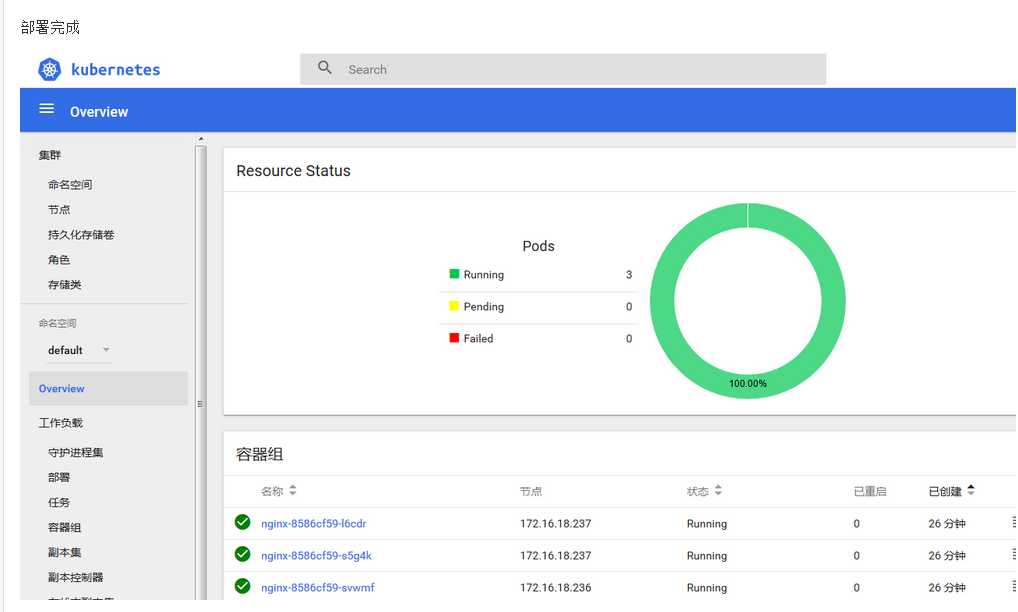
master 高可用
[[email protected] /]# scp -rp /opt/kubernetes/ [email protected]:/opt/
[[email protected] /]#
scp /usr/lib/systemd/system/{kube-apiserver,kube-scheduler,kube-controller-manager}.service [email protected]:/usr/lib/systemd/system
[[email protected] cfg]# vi kube-apiserver
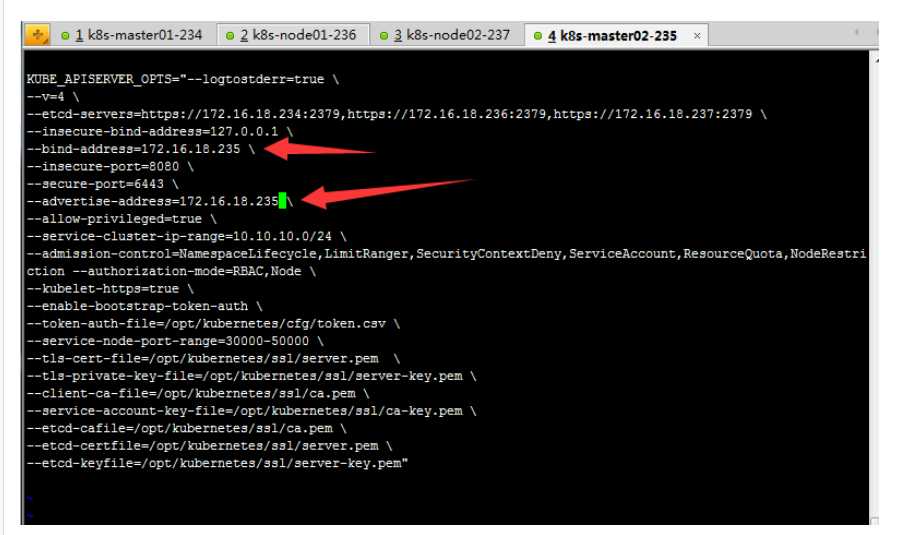
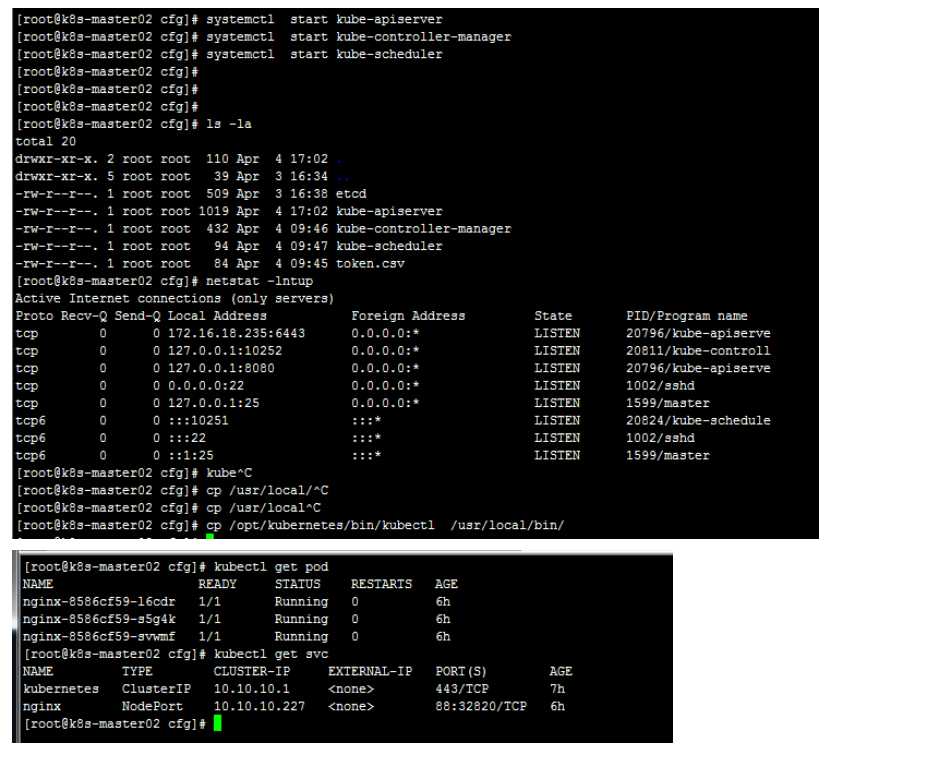
2个node安装nginx 配置负载均衡
cat > /etc/yum.repos.d/nginx.repo (( EOF
[nginx]
name=nginx repo
baseurl=http://nginx.org/packages/centos/7/$basearch/
gpgcheck=0
EOF
yum install nginx
[[email protected] /]# vi /etc/nginx/nginx.conf
user nginx;
worker_processes 1;
error_log /var/log/nginx/error.log warn;
pid /var/run/nginx.pid;
events {
worker_connections 1024;
}
##########################
stream {
upstream k8s-apiserver {
server 172.16.18.234:6443;
server 172.16.18.235:6443;
}
server{
listen 127.0.0.1:6443;
proxy_pass k8s-apiserver;
}
}
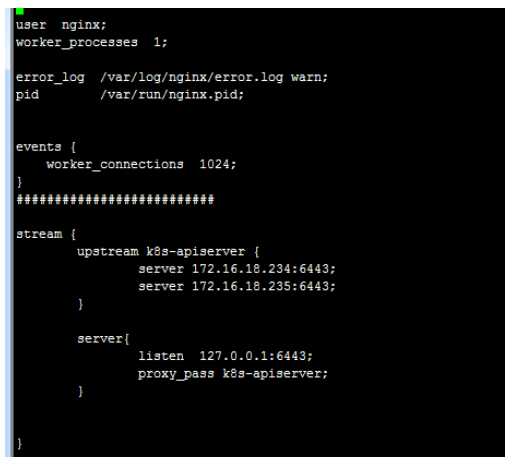
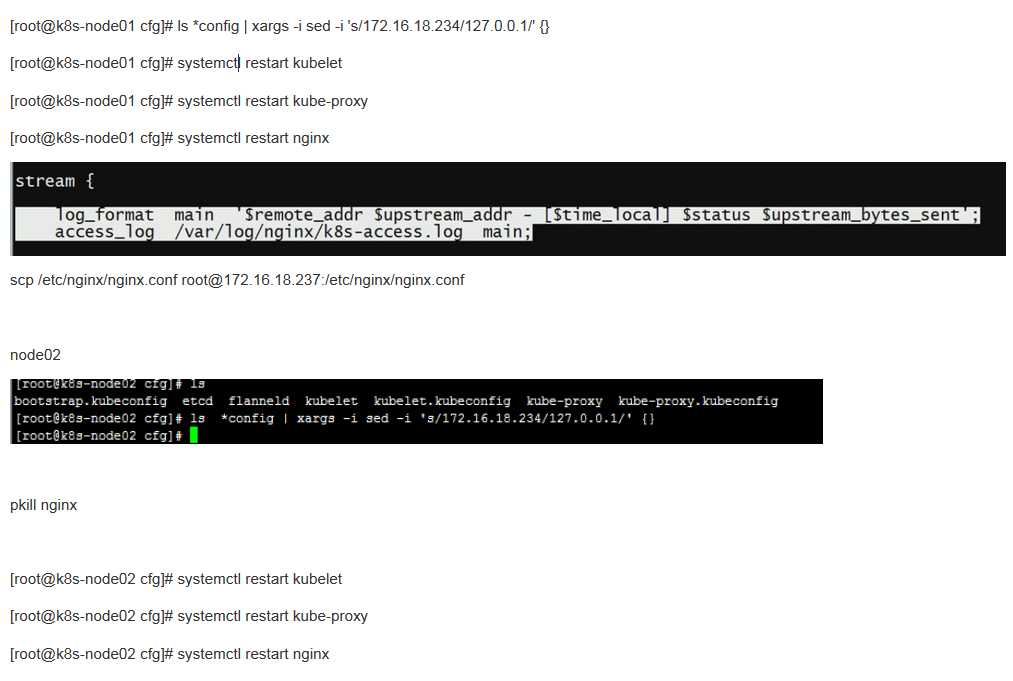
安装存储 glusterfs
2T硬盘 双节点高可用
18.238,18.239
yum install wget ntpdate lrzsz unzip git net-tools vim
ntpdate cn.pool.ntp.org
cp /etc/yum.repos.d/CentOS-Base.repo /etc/yum.repos.d/CentOS-Base.repo.bak
wget -O /etc/yum.repos.d/CentOS-Base.repo http://mirrors.aliyun.com/repo/Centos-7.repo
yum clean all
yum makecache
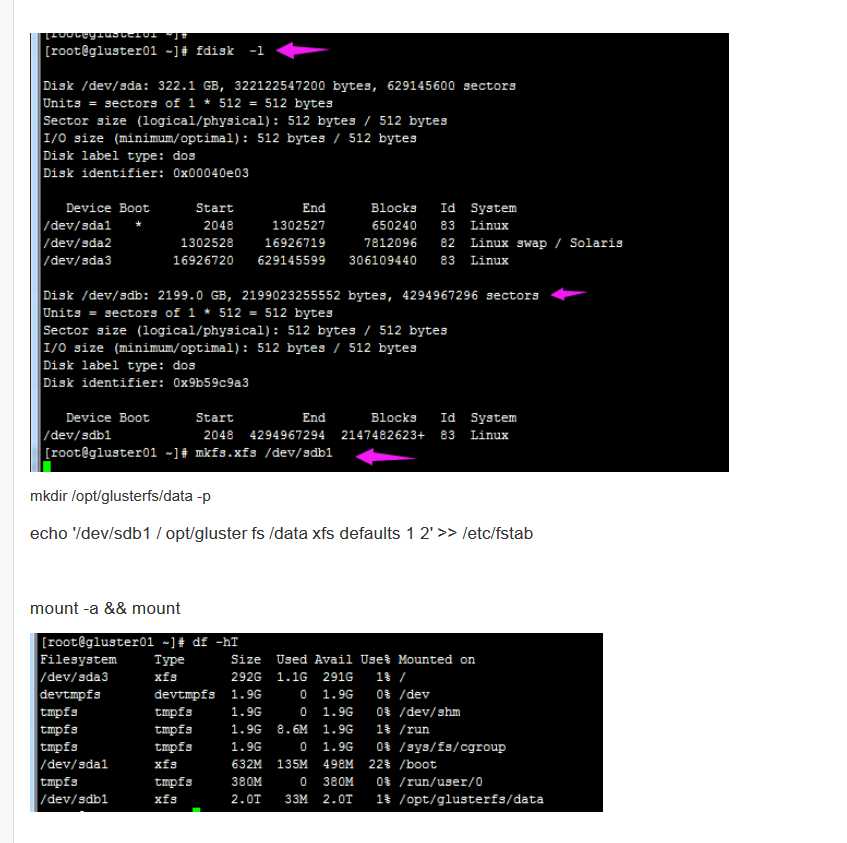
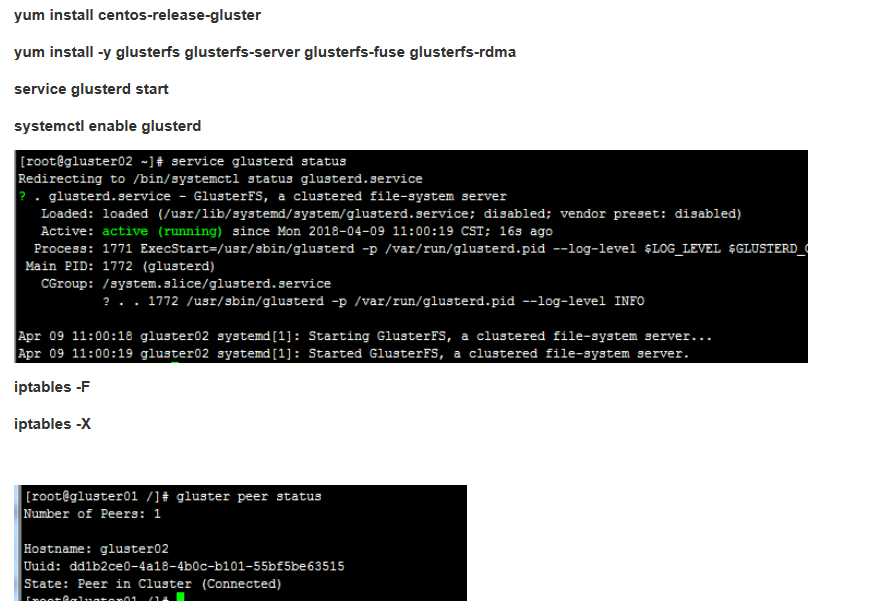
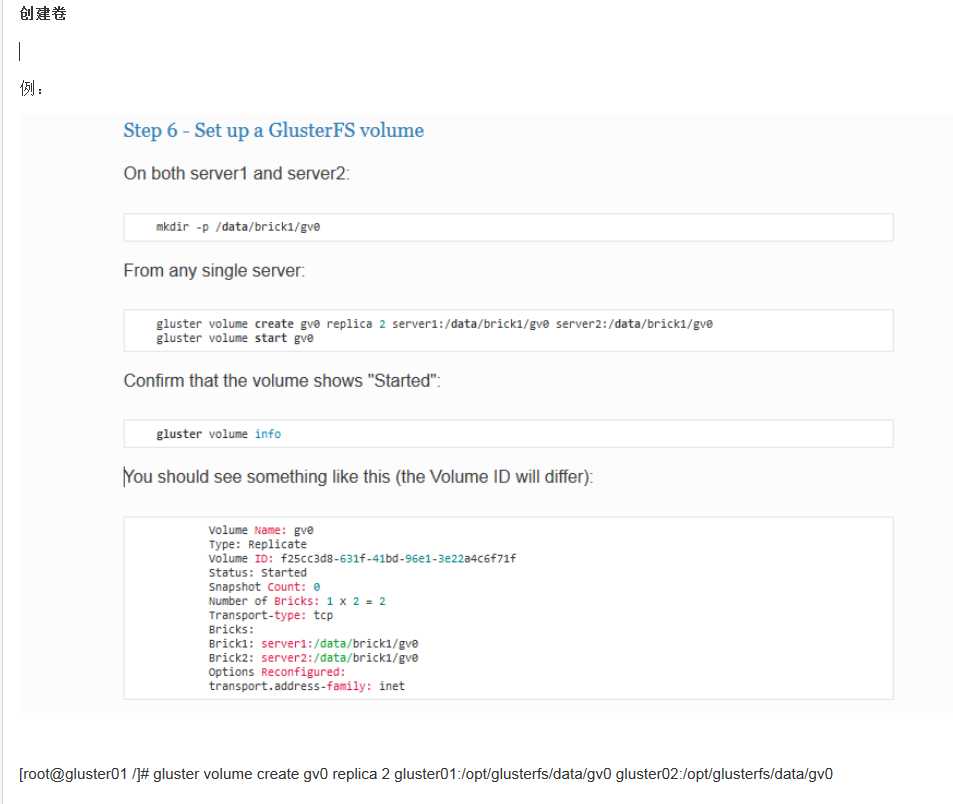
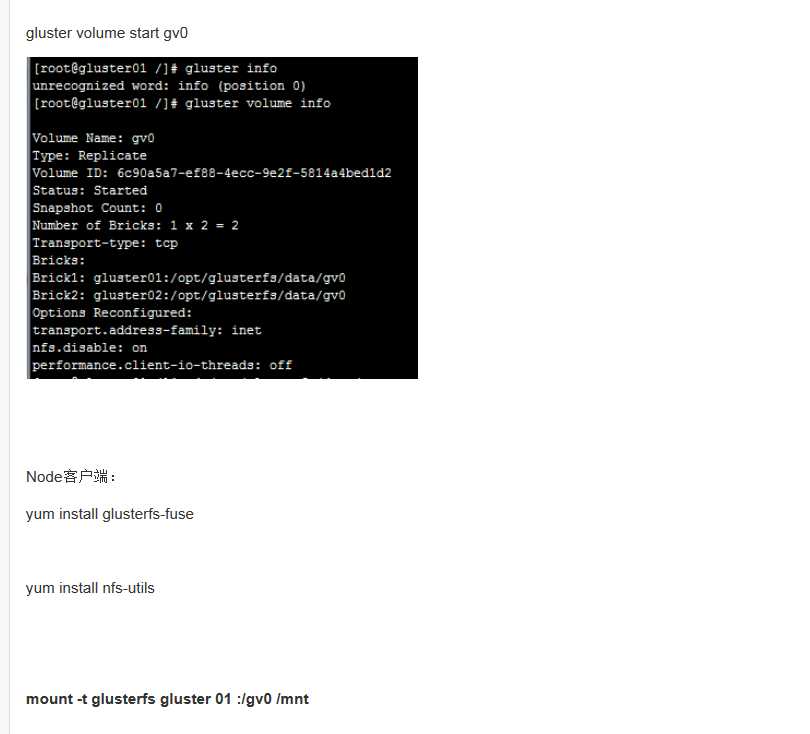
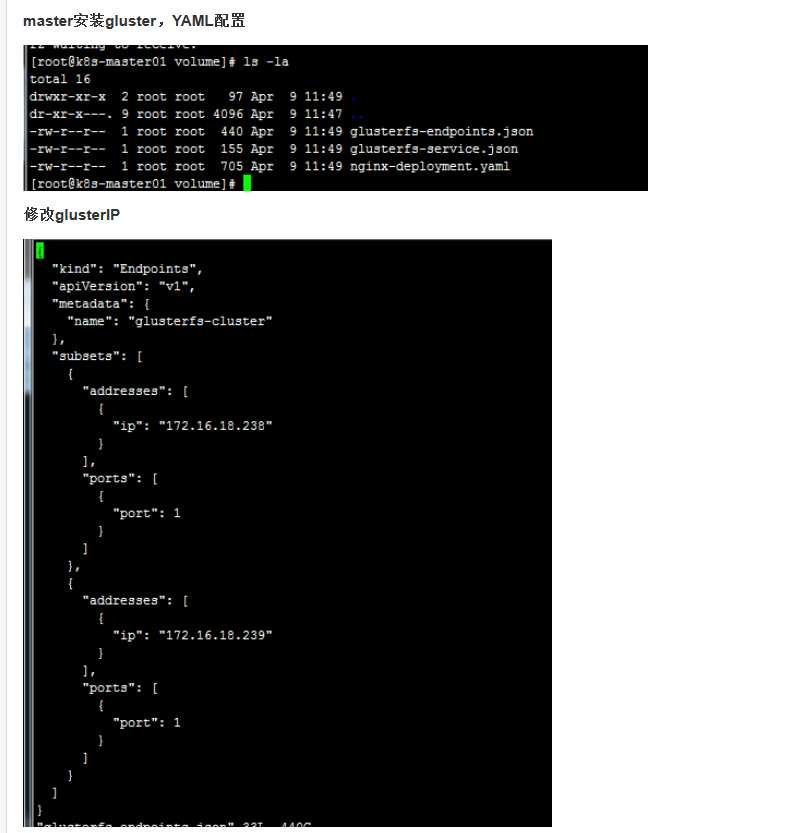
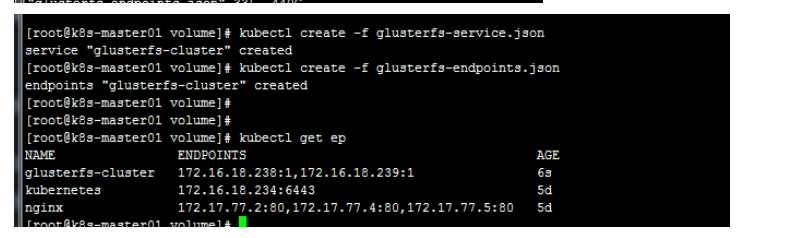
以上是关于k8s测试集群部署的主要内容,如果未能解决你的问题,请参考以下文章